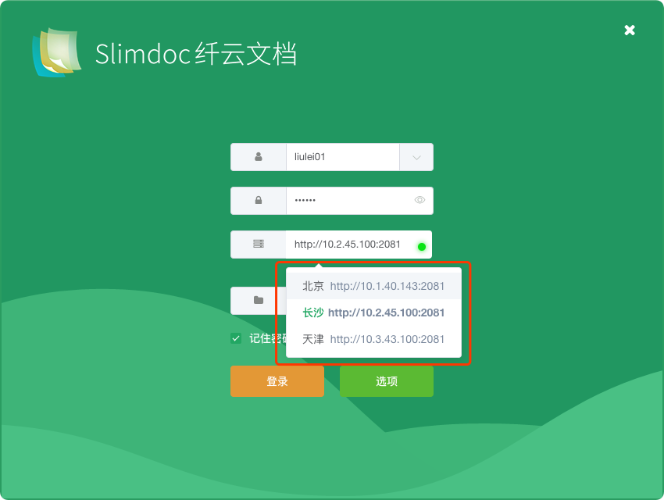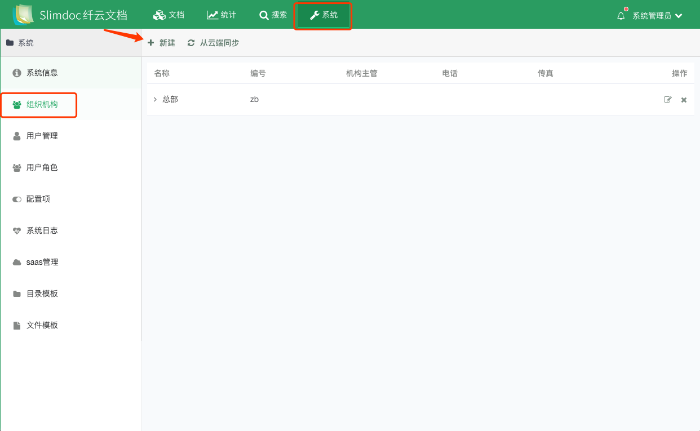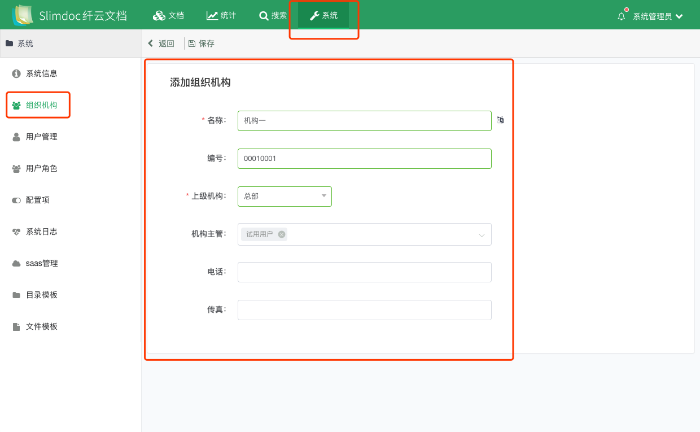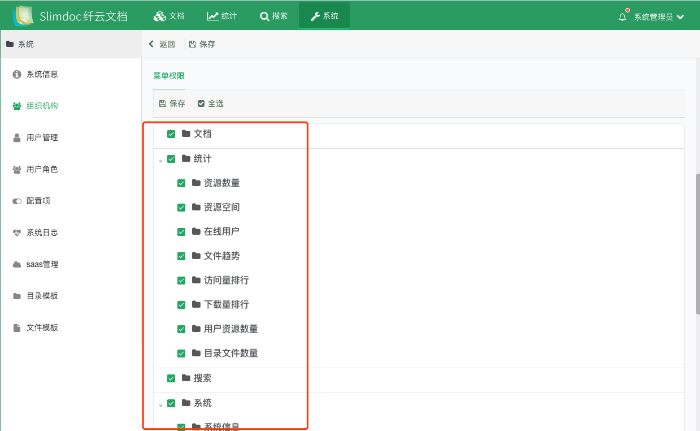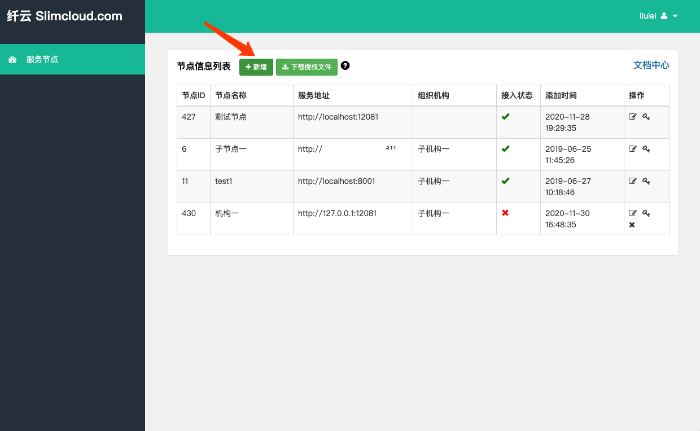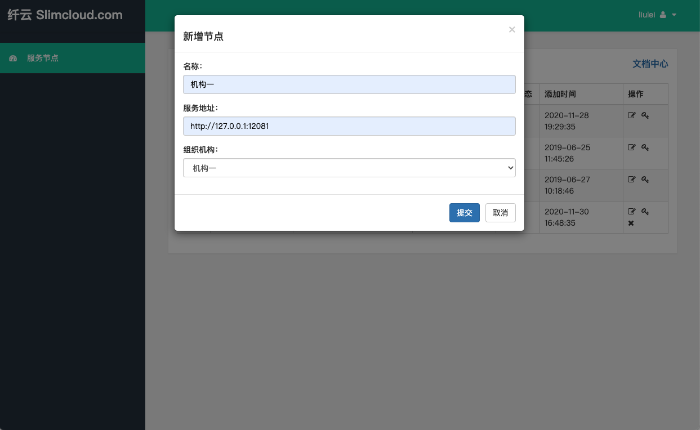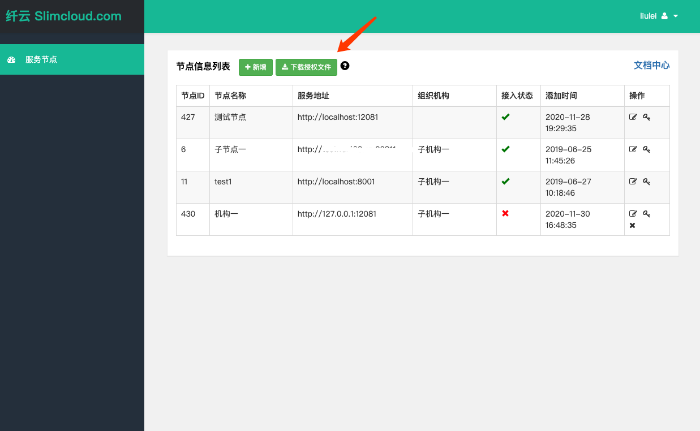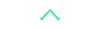部署多个服务节点后,客户端可以选择登录任一服务节点,并能在客户端左侧目录树中展示该节点的公共文档。
操作方式如下:
1.参照 系统安装及部署 完成首个服务节点部署 (如已部署可跳过)
2.新增组织机构,使用管理员账号登录客户端后,在系统/组织机构菜单下新增一个组织机构并设置权限
3.登录企业用户中心(http://ecm.saas.slimcloud.com/cmp/login/view),点击新增按钮,根据实际情况在弹框中填写节点名称和访问地址,并选择上一步新建的组织机构,点击提交完成节点新增并记录下该节点的接入token
4.登录企业用户中心(http://ecm.saas.slimcloud.com/cmp/login/view),下载授权文件,并将该文件放置于待部署的war包同级目录(使用exe安装包则需要放置在:应用安装目录/tomcat85/webapps下)
5.参照 系统安装及部署 完成服务节点启动以及初始化配置
6.初始化完成后,重新登录客户端,在左侧目录树中即可看到新增的服务节点